Получите быстрые ответы, проверенные экспертами:
Как внести изменения в "E-Контракт", если у поставщика или покупателя изменились реквизиты

На практике бухгалтеры небольших предприятий сталкиваются с необходимостью заполнять не только бухгалтерскую документацию, но и связанную с ВЭД-контрактами. Для этого нужно постоянно совершенствовать навыки работы в программе "E-Контракт". Специально для buxgalter.uz специалист по ВЭД Динара КИЛЬКЕЕВА поделилась своим опытом и разъяснила некоторые ситуационные вопросы.
Ситуация 1. У поставщика–инопартнера изменились реквизиты
Если ваш инопартнер сменил обслуживающий банк либо какие-то другие свои реквизиты, в этом случае заключается дополнительное соглашение. Далее его необходимо зарегистрировать в программе "Е-Контракт".
Для этого нужно:
- войти, в ранее зарегистрированный контракт;
- перейти во вкладку «Доп. Соглашения / Спецификации» и создать «Доп. соглашение».
В результате у вас откроется окно следующего вида:

В открывшемся окне обязательно заполняется п. 4 «Предмет доп. соглашения». Затем в левом столбце «Поля контракта для редактирования» выбираем название пункта, подлежащего корректировке/изменению, проставляя галочку рядом с ним. При помощи курсора перетаскиваем его в правый столбец «Выбранные поля и их новые значения».
После переноса должно получиться следующее:
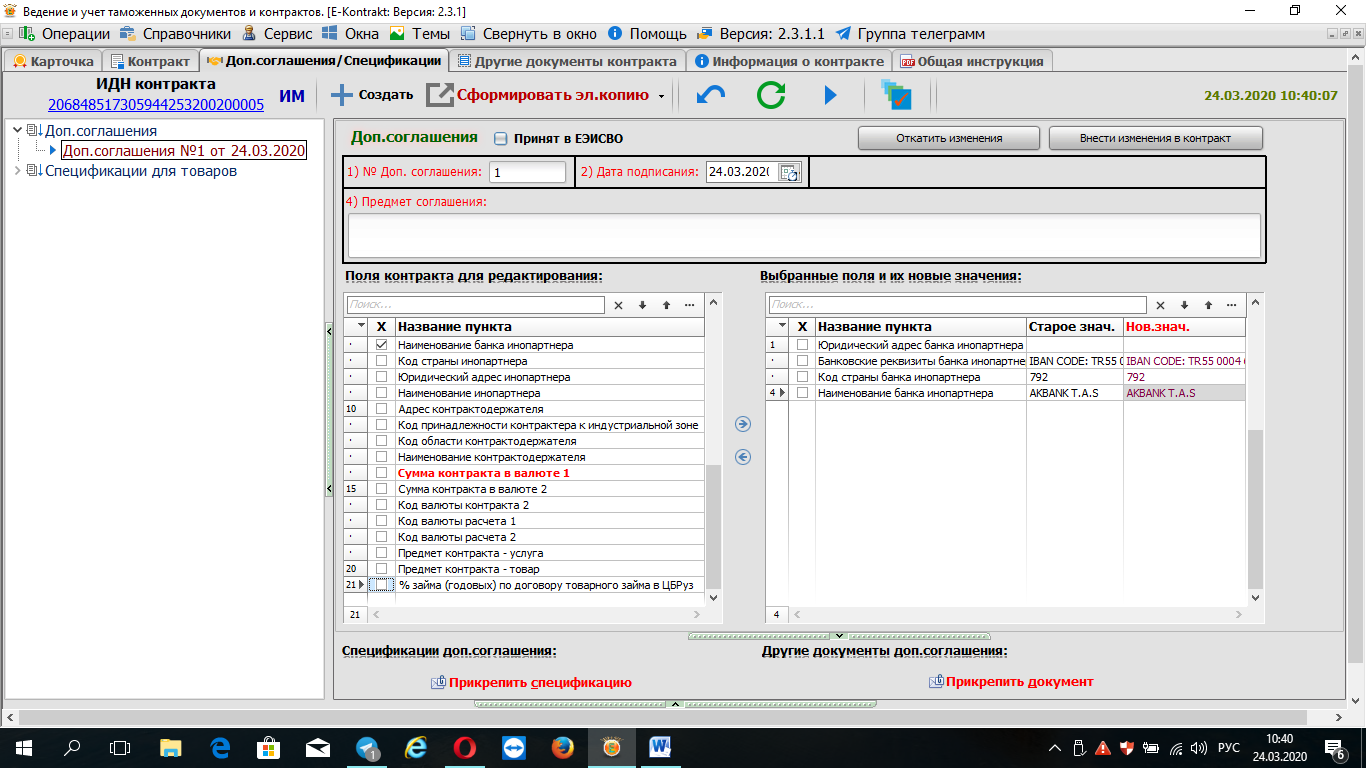
В правом столбце «Выбранные поля и их новые значения» необходимо внести новые данные по графе «Новые значения». Далее нажимаем на окно «Внести изменения в контракт». При этом откроется следующее окно «Готово». Здесь нужно нажать на кнопку «Ок», и программа сама автоматически перекинет вас на основной лист контракта.

Проверьте введенные данные. Если все введено верно, нужно вернуться во вкладку «Доп. соглашения/Спецификации», нажать на кнопку «Сформировать эл. копию для ЕЭИСВО» и отправить ее через my.gov.uz на регистрацию. После получения ответа «Успешно» нужно вернуться в ваше «Доп. соглашение» и поставить галочку в пункте «Принят в ЕЭИСВО».
Итак, ваши изменения зарегистрированы и внесены в контракт!
Ситуация 2. У вас изменились реквизиты обслуживающего банка
Если ваше предприятие (покупатель – контрактодержатель) сменило, к примеру, обслуживающий банк, либо изменились какие-то другие реквизиты, вновь заключается дополнительное соглашение. Затем его нужно зарегистрировать в программе "Е-контракт", но уже с позиции – покупатель/контрактодержатель.
Для этого нужно войти в ранее зарегистрированный контракт, перейти во вкладку «Доп. соглашения/Спецификации» и создать «Доп. соглашение».
Затем отправьте «Доп. соглашение» на регистрацию. После успешной регистрации вернитесь в программу "Е-контракт" и перейдите во вкладку «Другие документы контракта». С помощью кнопки «Создать» нужно выбрать пункт «Перевод контракта в другой банк (на товарно-сырьевую биржу)». У вас откроется окно такого вида:

В этом окне – в п. 1 проставляется «1», что обозначает «В другой банк», и заполняется п. 3 «МФО» нового банка. При этом у вас должна получиться форма следующего вида:
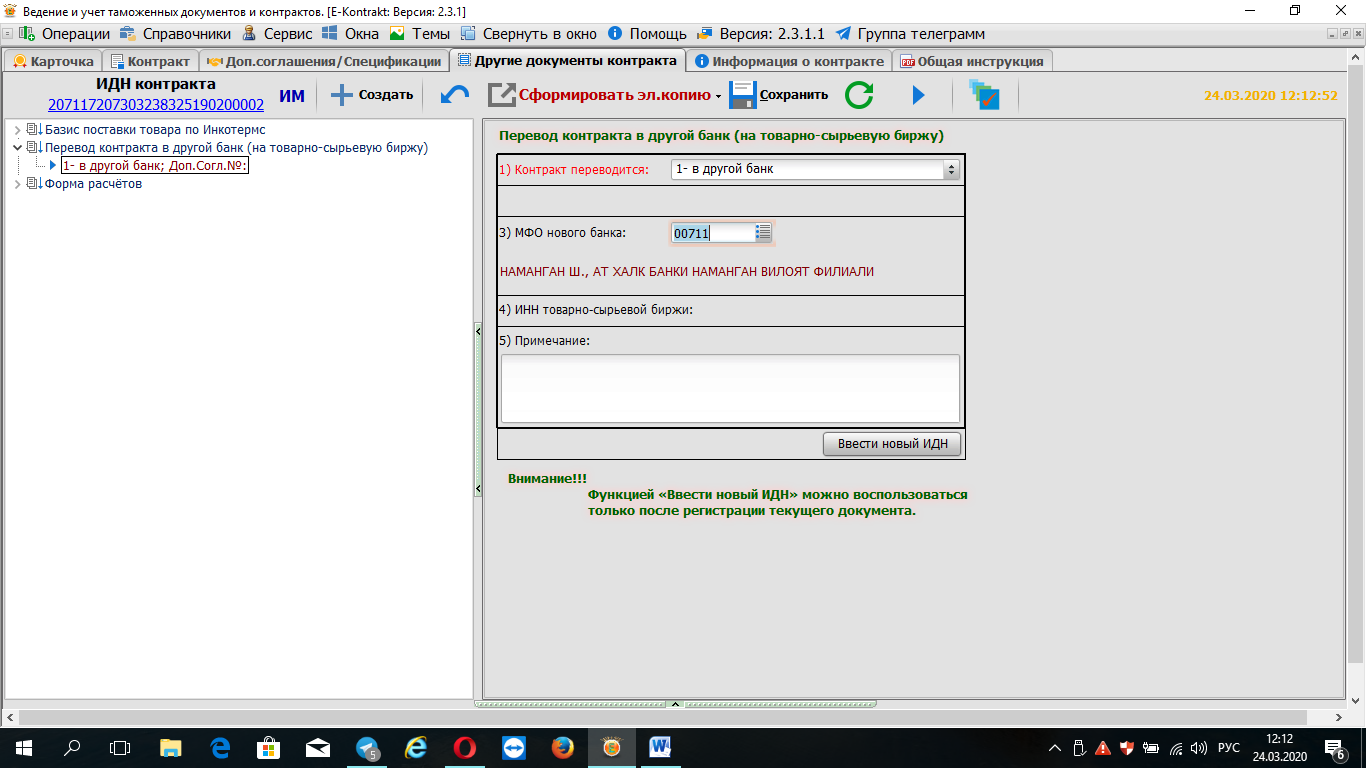
Не забудьте сохранять внесенные данные!
Далее нажмите на кнопку «Сформировать электронную копию для ЕЭИСВО». После получения ответа «Успешно» нужно:
- связаться с банком, в котором был зарегистрирован контракт изначально, и попросить снять его с учета и перевести в новый банк;
- связаться с новым банком, сообщить им ИДН контракта и попросить принять его на учет. При этом банк сообщит вам новый ИДН контракта.
Затем во вкладке «Перевод контракта в другой банк (на товарно-сырьевую биржу)» нужно нажать на клавишу «Ввести новый ИДН» и «изменить п. 1 «ИНН банка», а также п. 6 «Регистрационный № контракта». Далее нажмите кнопку «Сохранить». У вас должно получиться так:

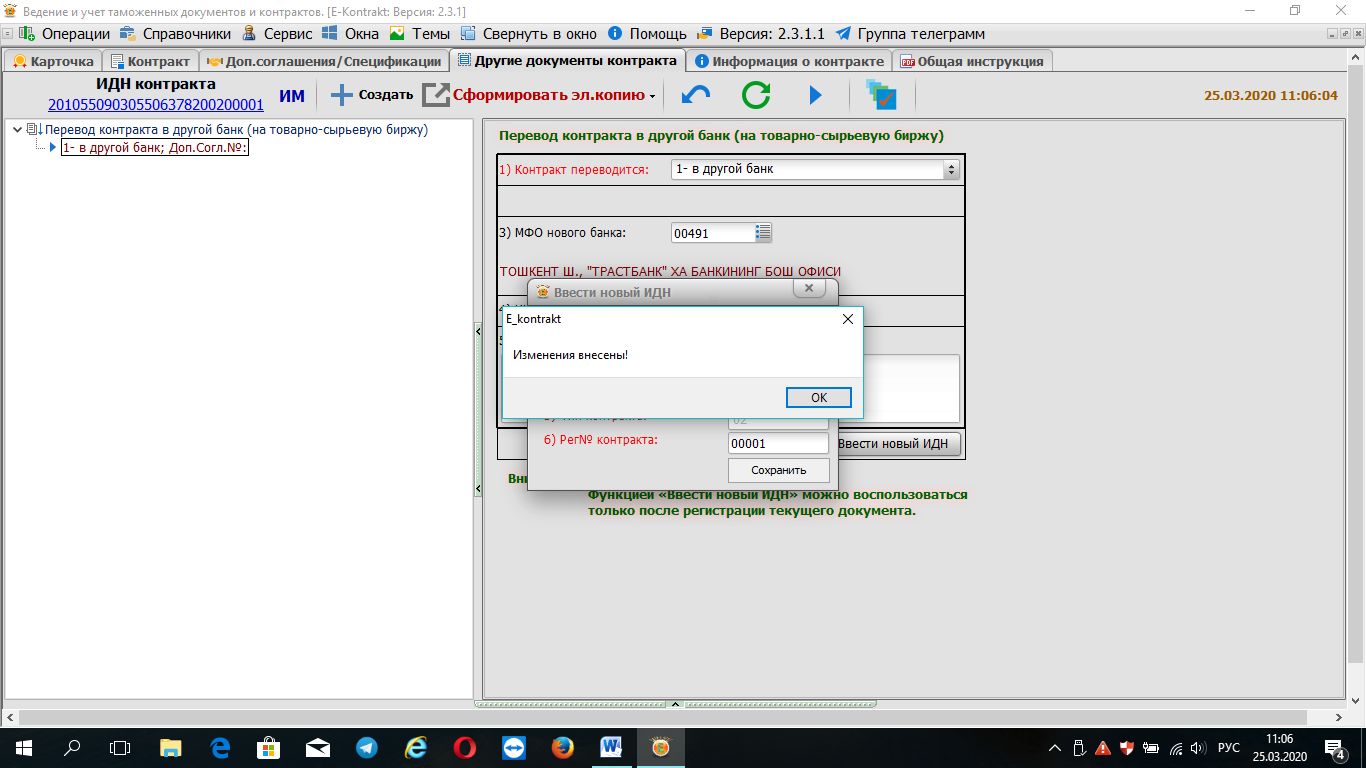
Если меняются такие пункты, как, например:
- адрес контрактодержателя;
- код принадлежности к индустриальной зоне;
- код области контрактодержателя;
- наименование контрактодержателя,
в левом столбце «Поля контракта для редактирования» нужно выбрать название пункта, подлежащего корректировке/изменению, проставив галочку рядом с названием этого пункта. Далее при помощи курсора перетащите его в правый столбец «Выбранные поля и их новые значения». В правом столбце «Выбранные поля и их новые значения» внесите новые данные в графу «Новые значения». Нажмите «Внести изменения в контракт». При этом у вас появится окно «Готово», в котором нужно нажать на кнопку «Ок».
Далее программа сама автоматически перекинет вас на основной лист контракта, где вы сможете проверить правильность ввода данных.
Если все введено верно, вернитесь во вкладку «Доп. соглашения/Спецификации» и нажмите на кнопку «Сформировать эл. копию для ЕЭИСВО». Отправьте ее через my.gov.uz на регистрацию. После получения ответа «Успешно», вернитесь в ваше "Доп. соглашение" и поставьте галочку в пункт «Принят в ЕЭИСВО».
Все! Ваши изменения зарегистрированы и внесены в "E-Контракт".
![]()


